大家应该对realtek高清音频管理器有所了解,有很多用户使用win10系统就会遇到系统没有声音还找不到realtek高清音频管理器的情况。这让许多用户感到烦恼,下面我们就一起来看看win10系
大家应该对realtek高清音频管理器有所了解,有很多用户使用win10系统就会遇到系统没有声音还找不到realtek高清音频管理器的情况。这让许多用户感到烦恼,下面我们就一起来看看win10系统没声音realtek高清音频管理器找不到怎么解决。
win10系统没声音realtek高清音频管理器找不到解决方法:
1、打开“我的电脑”,并点击进入C盘。
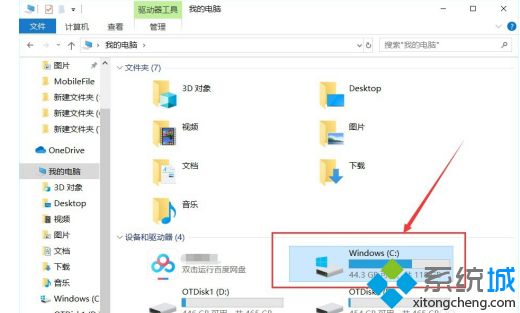
2、进入电脑的C盘之后,我们点击进入“Program Files”文件夹。
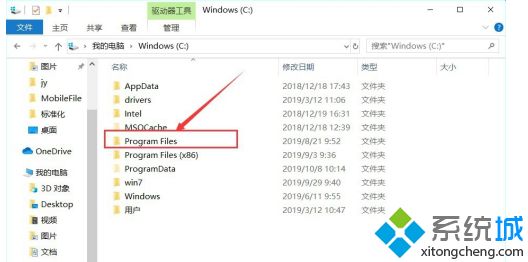
3、然后点击进入“Realtek”文件夹。
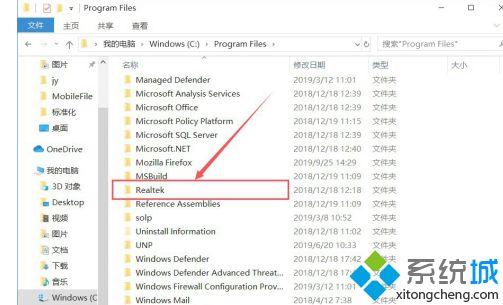
4、进入Realtek之后,我们点击进入“Audio”文件夹。
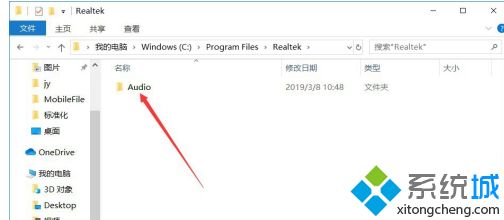
5、然后我们继续点击进入“HDA”文件夹。
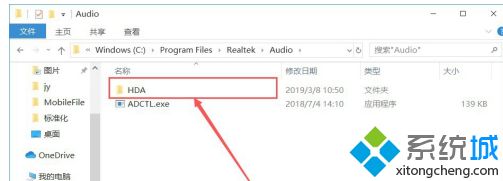
6、然后我们点击“RtlUpd64.exe”即可安装Realtek高清晰音频管理器的驱动。

7、安装完成之后,我们进入控制面板,选择“硬件和声音”。
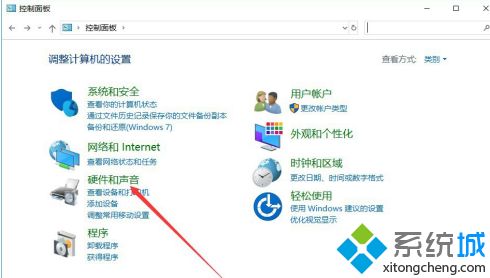
8、然后就可以找到“Realtek高清晰音频管理器”。
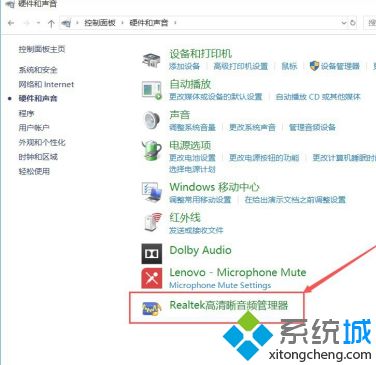
以上就是win10系统没声音realtek高清音频管理器找不到解决方法,有遇到这个情况的用户可以根据以上步骤来操作,希望可以帮到大家。
